
声卡驱动的含义是可以令电脑与设备通信的一款特别的程序,win7旗舰版系统更新声卡驱动是常见的操作之一,今天小编要来跟大家说的是windows7系统的声卡驱动怎么安装,来看看吧。
工具/原料:
系统版本:Windows 7
品牌型号:HP惠普
windows7系统声卡驱动安装的教程:
1、打开设备管理器,检查声音、视频和游戏控制器,有没有出现黄色叹号。

2、如果出现了黄色叹号,说明你的声卡有问题,然后你在去卸载,先单击“计算机”右键,找到管理。
然后找到设备管理器,找到声音、视频和游戏控制器然后你再点击卸载。
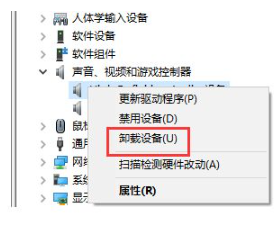
3、卸载完以后,打开驱动精灵,然后点击“一键体验”。

4、这个时候,在“基本状态”下驱动检测,会显示声卡驱动信息故障。
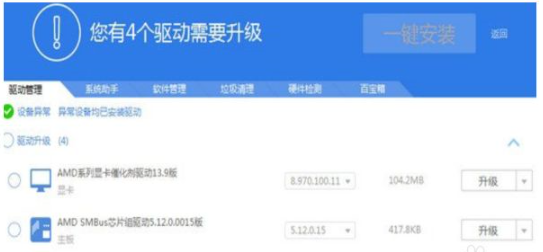
5、然后点击修复,等他修复完成以后,点击完成,重启电脑,你的声卡就安装好了
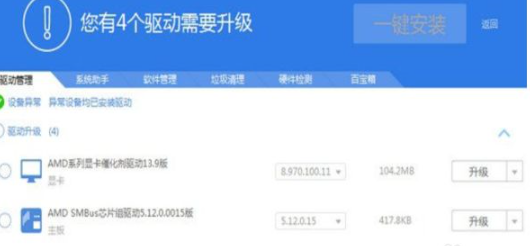
以上就是windows7系统的声卡驱动怎么安装的全部内容,如果朋友们不知道电脑声卡怎么安装的,不妨根据文章步骤来进行操作。




